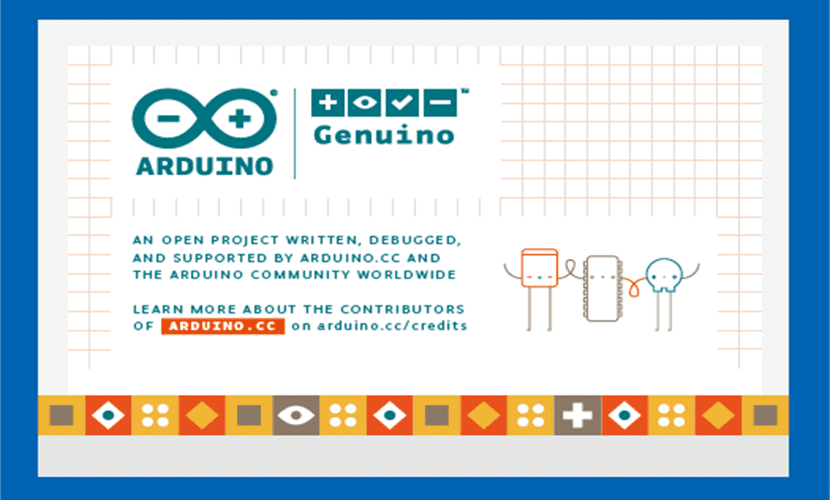
El proyecto Arduino es un proyecto de Hardware Libre que busca acercar al usuario final placas de electrónica por un módico precio y con la posibilidad de poder replicarse y modificarse sin tener que pagar una licencia o copyright. Además, al igual que el Software Libre, los diseños del Proyecto Arduino pueden ser compatibles con cualquier tipo de Software y Hardware Libre.
Los diseños de los distintos modelos de placas se encuentran en la web oficial del proyecto así como la posibilidad de poder comprar las placas para quienes no quieren fabricarse una, pero no solo necesitaremos la placa para que funcione nuestro proyecto o para que Arduino tenga sentido, necesitaremos también software, software que podemos crear con nuestro Ubuntu. Este software no se puede crear con un simple editor de código sino que necesitaremos tener un programa llamado Arduino IDE.
¿Qué es Arduino IDE?
Arduino IDE es una suite de programación que los responsables del Proyecto Arduino han creado para introducir el software en las placas Arduino. Arduino IDE no es solo un editor de código sino que tiene un depurador y compilador que nos permite crear el programa final y además enviarlo a la memoria de la placa Arduino.
Puede que esto último sea lo más interesante o importante de Arduino IDE ya que existen muchos IDE’s gratuitos en Ubuntu, pero ninguno de ellos ofrece conexión con los modelos oficiales de placas Arduino.
Las últimas versiones de Arduino IDE no solo han hecho que este programa tenga más compatibilidad con los nuevos modelos del Proyecto sino que también han mejorado las funciones de IDE, permitiendo incluso tener una interfaz cloud que nos permite crear un programa para Arduino en cualquier parte del mundo (al menos en donde haya una conexión a Internet). Y no solo Arduino IDE es libre en el espacio geográfico sino que también lo es dentro del espacio informático ya que Arduino IDE admite conexión con todo tipo de programas, editores de código incluidos que nos facilitará el trabajo con el hardware de Arduino. No obstante, Arduino IDE también es Software Libre.
¿Cómo instalar Arduino IDE en mi Ubuntu?
Arduino IDE no se encuentra en los repositorios oficiales de Ubuntu, al menos la última versión, por lo que tenemos que utilizar la web oficial del Proyecto para conseguir este IDE. Actualmente existen dos versiones de Arduino IDE, una versión que corresponde a la rama 1.8.x y otra rama que corresponde con la versión 1.0.x. La diferencia entre ambas versiones radica en los modelos de placas que soportan. Personalmente creo que la mejor opción es descargar la rama 1.8.x de Arduino IDE. Esto se debe a que podemos cambiar en cualquier momento de placa y esta versión lo soportará, pero si escogemos una versión de la otra rama, hemos de cambiar el programa si cambiamos a una placa moderna, pues la rama 1.0.6 no soporta las placas de Arduino más modernas.
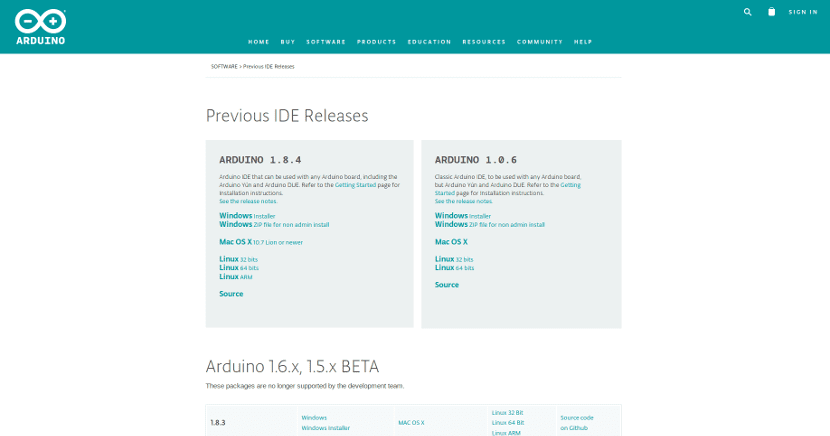
Una vez que hemos descargado el paquete de Arduino IDE desde aquí, descomprimimos el archivo comprimido en cualquier carpeta de nuestra home (mejor hacerlo en la Home y no en Descargas para evitar problemas cuando realizamos limpiezas en el futuro).
En el paquete que hemos descomprimido aparecerán varios archivos e incluso dos ejecutables, uno de ellos llamado Arduino-Builder, pero estos archivos ejecutables no será necesario para instalar Arduino IDE en nuestro Ubuntu. Si necesitaremos abrir una terminal en la carpeta donde están todos estos archivos. Una vez que tengamos esto, en la terminal escribimos lo siguiente:
sudo chmod +x install.sh
Esta orden hará que el archivo de instalación pueda ejecutarse sin tener que ser root. Ahora ejecutamos en la terminal lo siguiente:
./install.sh
Esto hará que comience la instalación de Arduino IDE en nuestro Ubuntu. Tras obedecer las órdenes del asistente y esperar varios segundos (o minutos, dependiendo del ordenador). Y ya está, ya tendremos Arduino IDE instalado en nuestro Ubuntu y un bonico acceso directo en nuestro escritorio. En este caso da igual la versión de Ubuntu que tengamos pues funciona con las últimas 10 versiones de Ubuntu que han sido lanzadas (versiones LTS incluidas).
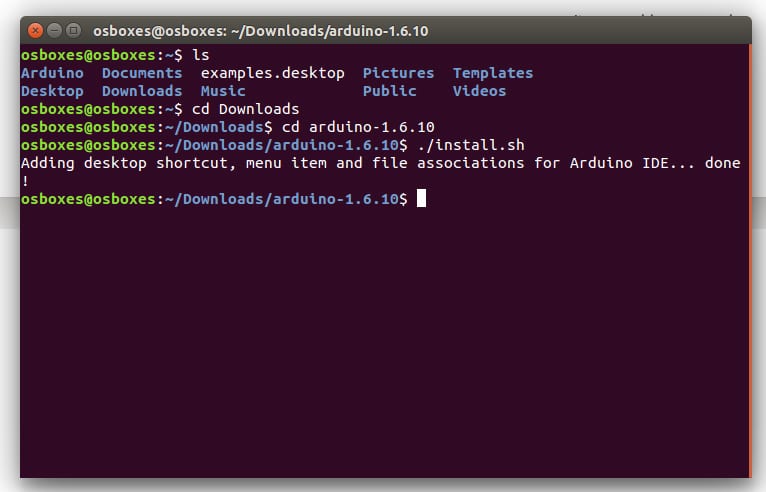
¿Qué necesito para trabajar con Arduino IDE?
Todo lo anterior nos ayudará a instalar Arduino IDE en Ubuntu pero cierto es que no será suficiente para que nuestra placa Arduino funcione correctamente o como nos gustaría que lo hiciese. Ahora, el programa Arduino IDE no deja de ser un simple editor de código como lo puede ser Gedit. Pero se puede arreglar. Para ello necesitaremos un cable usb de impresora, un cable de corriente de 5V y una placa de desarrollo.

Conectamos todo y ahora desde Arduino IDE nos vamos a Herramientas y en Placa seleccionamos el modelo que vamos a utilizar, seleccionamos el puerto por el cual nos comunicaremos con la placa y luego elegimos la opción “obtén información de la placa” para comprobar que nos comunicamos correctamente con el dispositivo.

Ahora escribimos el programa y cuando terminemos, nos dirigimos al menú Programa. En él primero hemos de Verificar/compilar y si no emite ningún problema, entonces podremos utilizar la opción Subir.

Y sino tengo mi ordenador, ¿cómo utilizar Arduino IDE sin mi Ubuntu?
En caso de no tener nuestro Ubuntu a mano o sencillamente queremos crear un programa para una placa pero no queremos repetir todo lo anterior, entonces hemos de ir a esta web que nos ofrece una versión de Arduino IDE totalmente en la Nube. Esta herramienta se llama Arduino Create.
Esta versión nos permite hacer todo lo mismo que la última versión de Arduino IDE pero los programas y los códigos que hayamos creado se pueden almacenar en un espacio web que tenemos asignado así como poder descargarlos para aplicarlos a cualquier proyecto que creemos en Arduino IDE.
¿Puedo saltarme todos estos pasos?
Para poder funcionar correctamente la placa de Arduino, lo cierto es que no podemos saltarnos ninguno de los pasos anteriores, pero no porque Arduino IDE funcione como Microsoft Word o Adobe Acrobat sino por el simple hecho de que no existe ninguna alternativa igual de buena. En esencia, para hacer funcionar un software o programa propio en nuestras placas, primero necesitamos un IDE para crear el programa. Para esto bastaría con Netbeans, pero necesitamos la opción de poder enviarlo a la placa. Para esto no solo necesitaríamos Netbeans sino también el gestor de archivos. Pero, para esto necesitaríamos que Ubuntu tuviera todos los drivers de la placa Arduino que utilizaremos.
Todo esto ocupa un espacio y un tiempo que muchos desarrolladores no están dispuestos a gastar, de ahí la importancia de utilizar Arduino IDE y no otras opciones que o bien no tienen los drivers, o bien no son IDE o bien no permite el envío del software a la placa. Lo bueno del Proyecto Arduino, al igual que ocurre con Ubuntu es que cualquiera puede crear programas, soluciones o herramientas compatibles con Ubuntu y Arduino, sin tener que pagar nada por ello.
Una vez más, muchas gracias!! Buena explicación y todo funciona de maravillas.
Lo acabo de instalar en mi Lubuntu 18.04 y anda de maravilla, me queda por comprar la placa. Estoy empezando a andar en este mundillo del Arduino porque los programas educativos de educación secundaria en Argentina me lo están pidiendo, soy docente de enseñanza técnica.
perdon pero para instalarlo desde la consola al final tuve que entrar a la carpeta y ejecutar el comando sudo apt install arduino-builder
no se porque, pero cuando ejecutaba el comando que indicabas me decía.
chmod: no se puede acceder a ‘install.sh’: No existe el archivo o el directorio
soy nuevo en el area de software libre supongo que algun error cometi, pero al menos pude instalarlo desde la consola arreglandomelas solo.
si pudieran comentar cual fue mi error o por que sale esta leyenda me gustaria saberlo. desde ya muchas gracias y aguante el software libre!!!